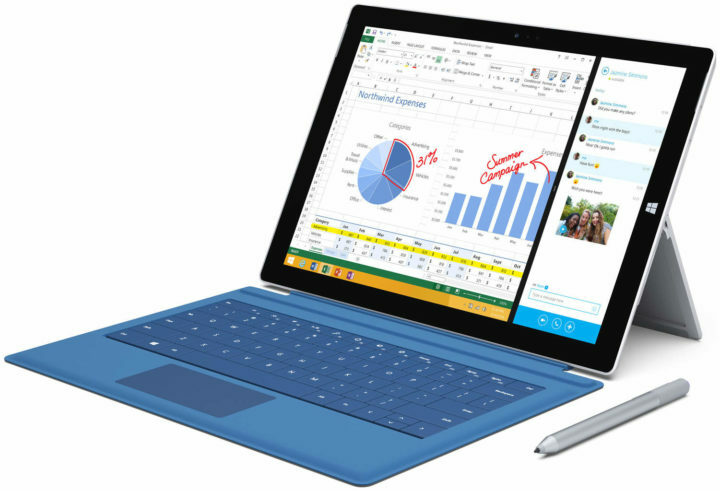यह सॉफ़्टवेयर आपके ड्राइवरों को चालू रखेगा, इस प्रकार आपको सामान्य कंप्यूटर त्रुटियों और हार्डवेयर विफलता से सुरक्षित रखेगा। 3 आसान चरणों में अब अपने सभी ड्राइवरों की जाँच करें:
- ड्राइवर फिक्स डाउनलोड करें (सत्यापित डाउनलोड फ़ाइल)।
- क्लिक स्कैन शुरू करें सभी समस्याग्रस्त ड्राइवरों को खोजने के लिए।
- क्लिक ड्राइवर अपडेट करें नए संस्करण प्राप्त करने और सिस्टम की खराबी से बचने के लिए।
- DriverFix द्वारा डाउनलोड किया गया है 0 इस महीने पाठकों।
माइक्रोसॉफ्ट सर्फेस प्रो 3 माइक्रोसॉफ्ट के सबसे लोकप्रिय उपकरणों में से एक है, और हाल ही में इस डिवाइस को फर्मवेयर अपडेट मिला है, लेकिन ऐसा लगता है कि उपयोगकर्ता फर्मवेयर अपडेट के बाद होने वाली समस्याओं की संख्या के बारे में शिकायत कर रहे हैं, तो आइए देखें कि क्या उन्हें ठीक करने का कोई तरीका है मुद्दे।
उपयोगकर्ताओं ने ब्लू स्क्रीन ऑफ़ डेथ एरर जैसे कई मुद्दों की सूचना दी है जैसे कि DRIVER_POWER_STATE_FAILURE बीएसओडी, स्लीप मोड की समस्याएं जैसे कि स्लीप मोड से लॉन्ग बूट या वेक टाइम और सरफेस प्रो 3 का रैंडम रीस्टार्ट।
जैसा कि आप देख सकते हैं, ये सभी मुद्दे हैं जो आपके उपयोगकर्ता अनुभव को गंभीर रूप से प्रभावित कर सकते हैं और आपके डिवाइस को लगभग अनुपयोगी बना सकते हैं। यह विशेष रूप से महत्वपूर्ण है यदि आप अपने डिवाइस का उपयोग काम या स्कूल परियोजनाओं के लिए करते हैं क्योंकि ये मुद्दे आपके प्रदर्शन और सिस्टम स्थिरता को गंभीर रूप से प्रभावित करेंगे। इन गंभीर समस्याओं के बावजूद, एक समाधान है जो इनमें से अधिकांश समस्याओं को ठीक कर सकता है।
जनवरी 2016 फर्मवेयर अपडेट के बाद भूतल प्रो 3 मुद्दों को कैसे ठीक करें
समाधान - भूतल पेन सेटिंग्स ड्राइवर को पुराने संस्करण में वापस रोल करें
उपयोगकर्ताओं के अनुसार ऐसा लगता है कि 19/01/2016 फर्मवेयर अपडेट के कारण सरफेस पेन के साथ कुछ समस्याएं हुईं सेटिंग्स ड्राइवर और यह ब्लू स्क्रीन ऑफ डेथ एरर, स्लीप मोड इश्यू और रैंडम के लिए मुख्य अपराधी है पुनः आरंभ। अच्छी खबर यह है कि आप सरफेस पेन सेटिंग्स ड्राइवर को पुराने संस्करण में वापस लाकर इसे आसानी से ठीक कर सकते हैं। ऐसा करने के लिए इन निर्देशों का पालन करें:
- स्टार्ट मेनू आइकन पर राइट क्लिक करें और मेनू से डिवाइस मैनेजर चुनें।
- जब डिवाइस मैनेजर खुलता है तो ह्यूमन इंटरफेस डिवाइसेस सेक्शन को खोजें और विस्तृत करें।
- सरफेस पेन सेटिंग्स को ढूंढें और डबल क्लिक करें।
- ड्राइवर का संस्करण देखने के लिए ड्राइवर टैब पर जाएं।
- यदि ड्राइवर संस्करण 10.0.302.0 है, तो रोल बैक ड्राइवर बटन पर क्लिक करें और ड्राइवर के संस्करण 4.0.112.1 को स्थापित करने के लिए चरणों का पालन करें।
- ड्राइवर के पुराने संस्करण को स्थापित करने के बाद अपने सरफेस प्रो 3 को पुनरारंभ करें।
अभी तक Microsoft एक बेहतर समाधान पर काम कर रहा है, लेकिन Microsoft अधिकारियों का सुझाव है कि सरफेस पेन सेटिंग्स को रोल बैक करना अब तक का सबसे अच्छा समाधान है, इसलिए सुनिश्चित करें कि आप इसे आज़माएँ।